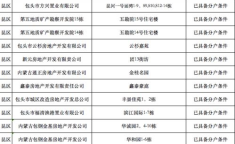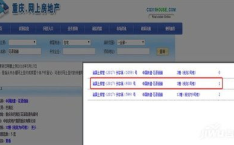你有没有想过,电脑里装一个虚拟机,就像是给电脑开了一个小天地,可以同时运行多个操作系统,就像是在同一片天空下,同时欣赏日出和日落。今天,就让我带你一起探索这个神奇的虚拟世界,看看如何轻松下载并安装虚拟机吧!
一、虚拟机,你的电脑小天地

想象你有一台电脑,它既能运行Windows,又能运行MacOS,甚至还能运行Linux。这就是虚拟机的魅力所在。它就像是一个独立的电脑系统,可以在你的主操作系统上运行,让你体验到不同的操作系统带来的乐趣。
二、下载虚拟机,轻松几步走
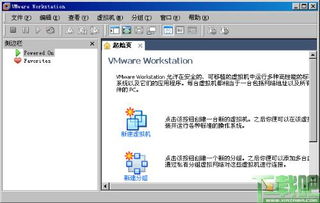
1. 选择合适的虚拟机软件:市面上有很多虚拟机软件,比如VMware、VirtualBox、Parallels Desktop等。这里我们以VirtualBox为例,因为它免费、开源,而且操作简单。
2. 访问官方网站:打开浏览器,输入“VirtualBox官网”,进入官方网站。
3. 下载软件:在官网上找到下载按钮,点击下载。根据你的操作系统选择相应的版本。
4. 安装软件:下载完成后,双击安装包,按照提示进行安装。
三、安装虚拟机,开启新世界

1. 打开VirtualBox:安装完成后,双击桌面上的VirtualBox图标,打开软件。
2. 创建新的虚拟机:点击“新建”按钮,输入虚拟机名称,选择操作系统和版本。
3. 分配内存和存储空间:根据你的需求,为虚拟机分配内存和存储空间。注意,分配的内存和存储空间不能超过你的电脑配置。
4. 安装操作系统:将操作系统安装盘放入光驱,或者将ISO镜像文件拖拽到虚拟机窗口中。点击“启动”按钮,开始安装操作系统。
四、虚拟机使用技巧
1. 共享文件夹:将主机上的文件夹共享给虚拟机,方便文件传输。
2. 拖拽复制:在虚拟机和主机之间拖拽文件,实现快速复制。
3. 虚拟光驱:将ISO镜像文件添加到虚拟光驱,方便安装软件。
4. 虚拟网络:配置虚拟网络,实现虚拟机和主机之间的网络通信。
五、虚拟机常见问题解答
1. 为什么虚拟机运行缓慢?
答:虚拟机运行缓慢可能是因为分配的内存和存储空间过小,或者电脑配置较低。可以尝试增加内存和存储空间,或者升级电脑配置。
2. 虚拟机无法启动怎么办?
答:首先检查操作系统是否安装正确,其次检查虚拟光驱是否添加了ISO镜像文件,最后检查虚拟机设置是否正确。
3. 虚拟机如何备份和恢复?
答:可以使用虚拟机软件自带的备份和恢复功能,或者将虚拟机文件复制到其他位置进行备份。
虚拟机是一个强大的工具,可以帮助你轻松体验不同的操作系统,提高工作效率。快来下载并安装虚拟机,开启你的虚拟世界之旅吧!